- مؤلف Abigail Brown [email protected].
- Public 2023-12-17 06:38.
- آخر تعديل 2025-01-24 12:01.
إذا لم يتم تشغيل Apple Watch ، فقد تكون هناك بعض المشكلات التي تسبب المشكلة. الشاشة المظلمة لا تعني كارثة. يمكن حل معظم المشكلات بسرعة ، حتى لو حاولت بالفعل شحن Apple Watch بين عشية وضحاها.
قم بتشغيل Apple Watch بقوة إعادة التشغيل
السبب الأكثر شيوعًا لظلام شاشة Apple Watch وعدم استجابة الساعة هو مشكلة البطارية. ما لم تكن ترتدي Apple Watch طوال اليوم وتستنفد البطارية ، فإن الخطوة الأولى لتحرّي الخلل وإصلاحه التي يجب عليك تنفيذها هي إعادة التشغيل القسري. لا تريد الانتظار لمدة نصف ساعة أو أكثر حتى يتم شحن الساعة إذا لم تكن هذه هي المشكلة.
ربما واجهت Apple Watch مشكلة في البرنامج ، أو ربما تكون قد شغّلت عن طريق الخطأ وضعًا تسبب في جعل الساعة مظلمة. تجبر إعادة التشغيل القسري الجهاز على إيقاف التشغيل. عند تشغيل Apple Watch ، سيتم حل أي مشكلة تقريبًا باستثناء البطارية الفارغة.

- اضغط باستمرار على تاج Apple Watch ، وهو القرص الذي يدور على الجانب ، والزر الصغيرأسفل التاج في وقت واحد.
- استمر في الضغط باستمرار على كلا الزرين حتى ترى شعار Apple يظهر على الشاشة. هذا يدل على إعادة تشغيل Apple Watch.
-
يجب إعادة تشغيل الساعة في غضون 10 ثوانٍ ، ولكن احتفظ بكلا الزرين لأسفل لمدة 30 ثانية على الأقل قبل التخلي عن إعادة التشغيل بالقوة. في بعض الحالات النادرة ، يمكن أن تستغرق العملية ما يصل إلى 30 ثانية.
إذا تم تشغيل Apple Watch ، فيجب أن تكون مضبوطًا. ومع ذلك ، إذا تم تجميد Apple Watch الخاصة بك ولم يتم عرض سوى الوقت عند النقر فوق التاج ، فانتقل إلى التوجيهات الخاصة بكيفية إصلاح مشكلة Power Reserve.
شحن Apple Watch
قد يبدو هذا وكأنه لا يحتاج إلى تفكير ، ولكن لمجرد أنك تعتقد أنك تشحن ساعتك لا يعني أن الساعة قيد الشحن. إذا تم إيقاف تشغيل Apple Watch في نهاية اليوم ، فمن المحتمل أن تكون مشكلة في نفاد البطارية. ومع ذلك ، إذا كنت تواجه مشاكل في الصباح أو بعد الظهر ، فربما لا تحصل Apple Watch على طاقة بطارية كافية أثناء الشحن.
- تحقق من الجزء السفلي من Apple Watch للتأكد من عدم وجود غلاف بلاستيكي عالق بالساعة. تستخدم Apple Watch الحث لتشغيلها أثناء الجلوس على لوحة الشحن. يمكن أن يتسبب أي شيء متصل بأسفل الساعة في حدوث مشكلة.
- تحقق من توصيل محطة الشحن بمأخذ التيار بالحائط. قد يقوم شخص ما بفصل محطة الشحن لاستخدام مقبس الحائط ، ومن السهل أن تنسى توصيله مرة أخرى بالحائط.
- افحص الكابل للتأكد من عدم وجود جروح أو بقع مهترئة أو أضرار أخرى. إذا كان لدى شخص آخر في المنزل Apple Watch ، فاستخدم ساعته للتحقق من أن محطة الشحن توفر الطاقة. يجب أن تُظهر شاشة الساعة رمز الطاقة (صاعقة صاعقة) أثناء الشحن.
تحقق من إعدادات Apple Watch
يمكن أيضًا إيقاف تشغيل شاشة Apple Watch عبر ميزة إمكانية الوصول تسمى Screen Curtain. هذه الميزة هي جزء من مساعدة VoiceOver للمكفوفين. عند تشغيل VoiceOver ، يتم تشغيل الساعة بالصوت بدلاً من البصر.
إذا أجريت إعادة تشغيل إجبارية ، وشحنت هاتفك ، وفتشت محطة الشحن دون جدوى ، فتحقق من إعدادات Apple Watch للتأكد من إيقاف تشغيل VoiceOver. لست بحاجة إلى ساعتك لهذا.
- قم بتشغيل تطبيق Watchمن iPhone الذي قمت بإقرانه مع Apple Watch.
- اضغط على My Watchفي الجزء السفلي إذا لم تكن في شاشة My Watch.
-
مرر لأسفل واختر إمكانية الوصول.

Image - اضغط على VoiceOverإذا ظهرت بجوارها كلمة "تشغيل".
-
اضغط على شريط التمرير بجوار VoiceOverلإيقاف تشغيل الميزة.

Image
استبعد وضع احتياطي الطاقة
لدى Apple Watch وضع Power Reserve مشابه لوضع الطاقة المنخفضة لجهاز iPhone ، باستثناء أنه أكثر تطرفًا من إصدار iPhone. تغلق Apple Watch جميع الوظائف تقريبًا عندما تكون في وضع Power Reserve ، وتصبح الشاشة مظلمة. عندما تضغط على زر التاج ، تعرض الساعة لفترة وجيزة الوقت قبل أن تصبح مظلمة مرة أخرى.
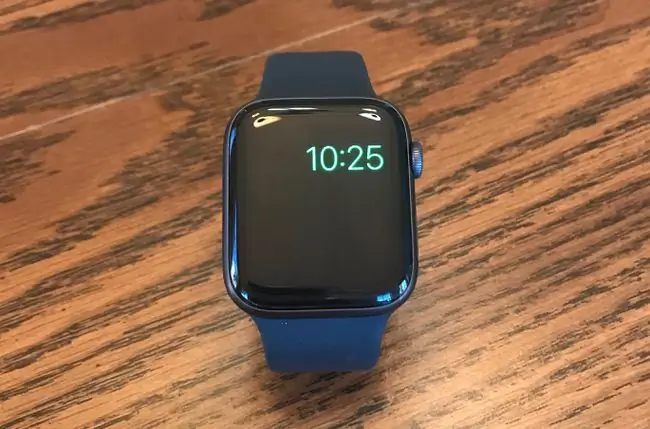
للخروج من وضع Power Reserve ، أعد تشغيل الساعة. للقيام بذلك ، اضغط باستمرار على الزر الجانبي (وليس التاج) حتى يظهر شعار Apple. إذا لم يفلح ذلك ، فاضغط مع الاستمرار على التاج والزر الجانبي لإجراء إعادة التشغيل بالقوة.
كيف يتم تنشيط وضع PowerReserve؟ تطالبك Apple Watch عندما تنخفض إلى 10 بالمائة من طاقة البطارية. تسهل الشاشة تشغيل وضع توفير الطاقة عن طريق الخطأ. يمكنك أيضًا تشغيله إذا نقرت على أيقونة battery في مركز تحكم Apple Watch وانقر على Power Reserveفي الجزء السفلي من الشاشة التالية.
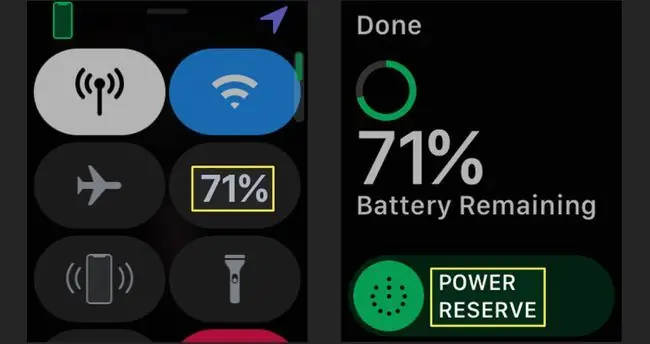
افتح مركز التحكم عن طريق التمرير لأعلى على واجهة ساعة Apple Watch.






